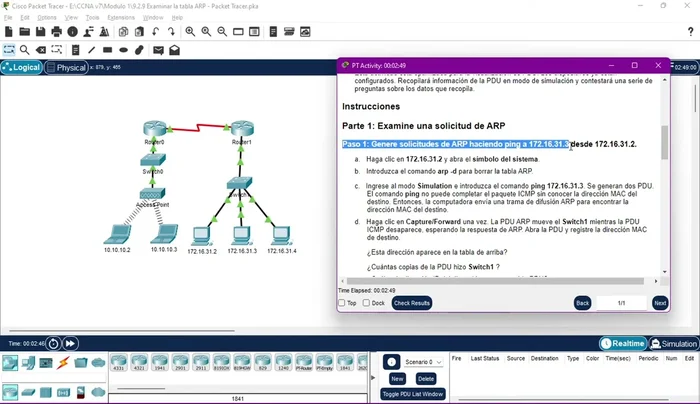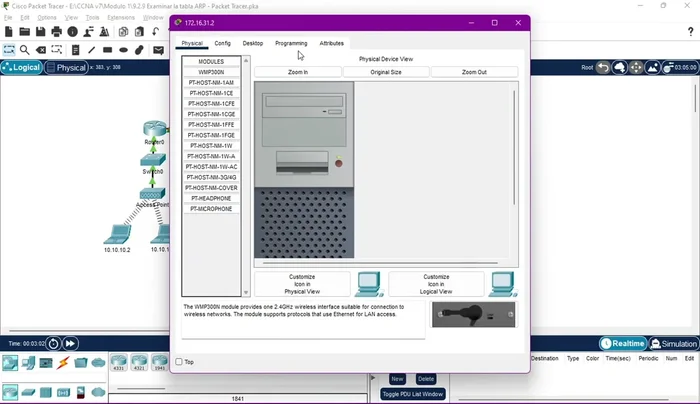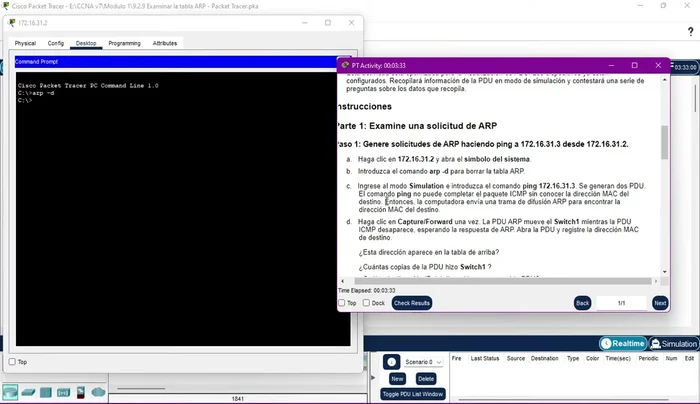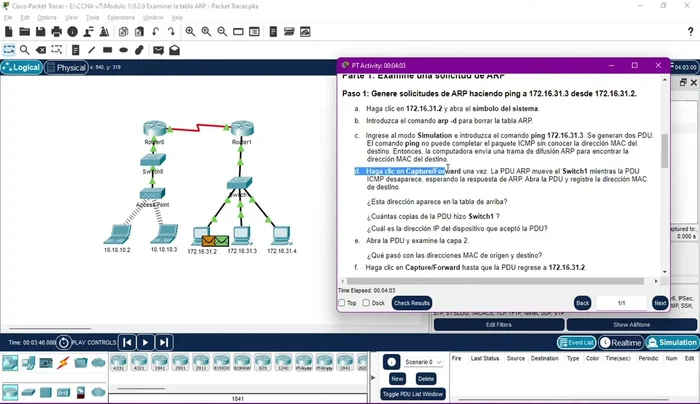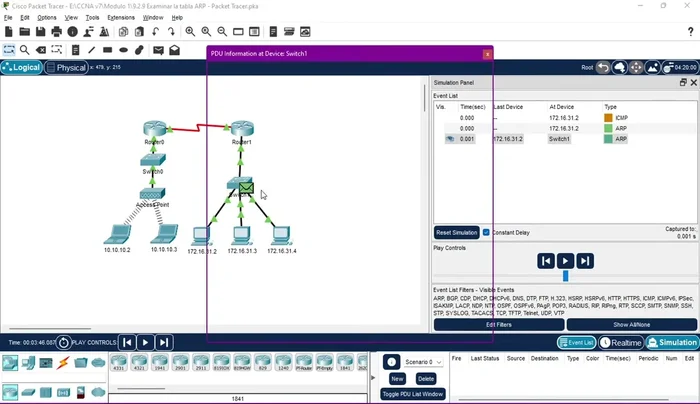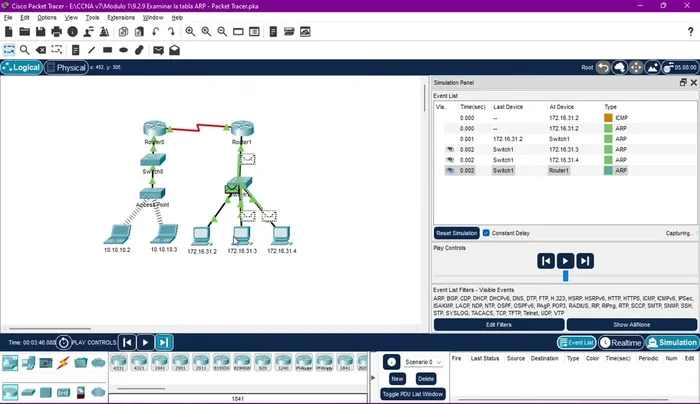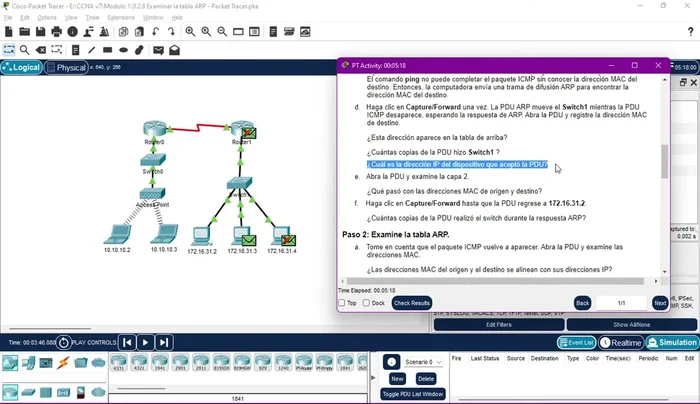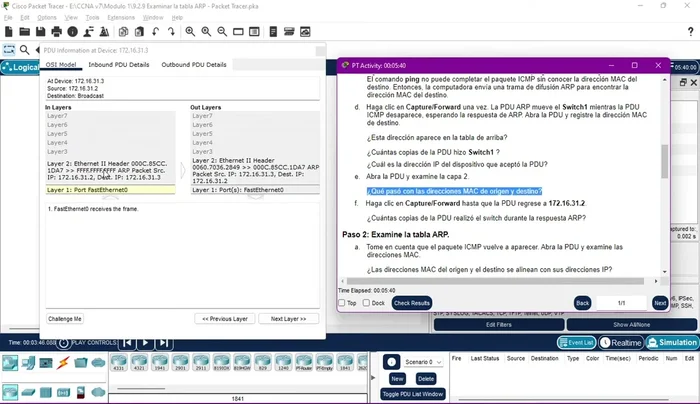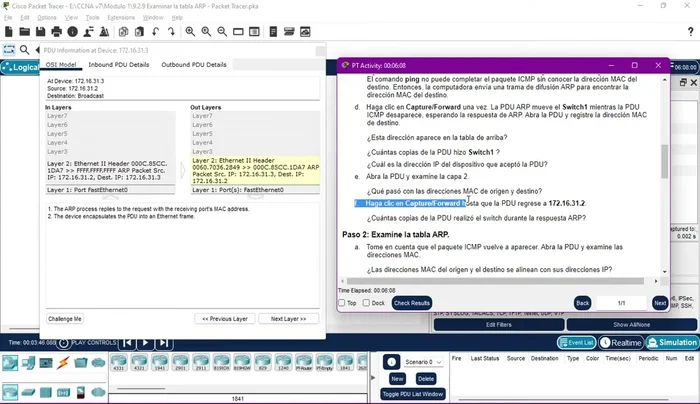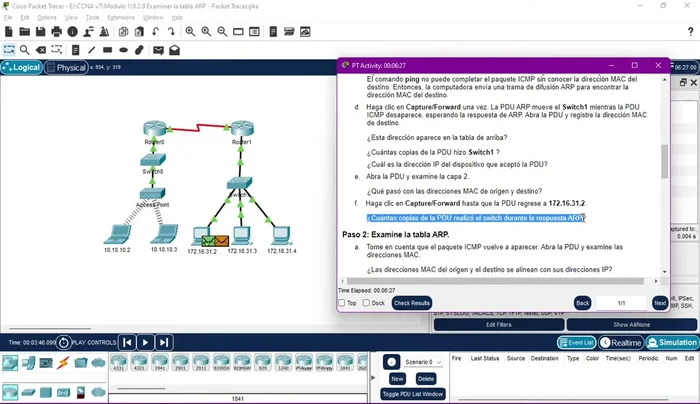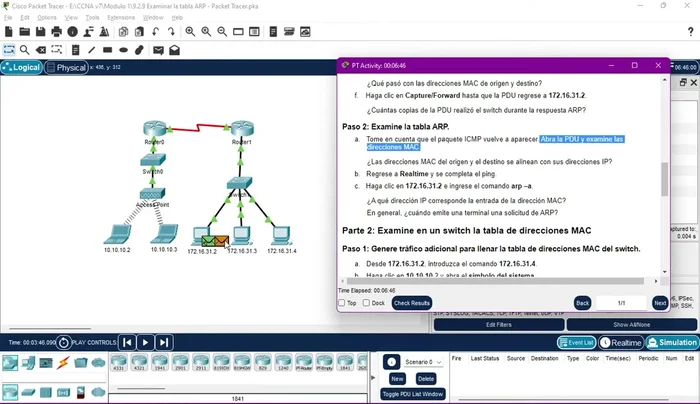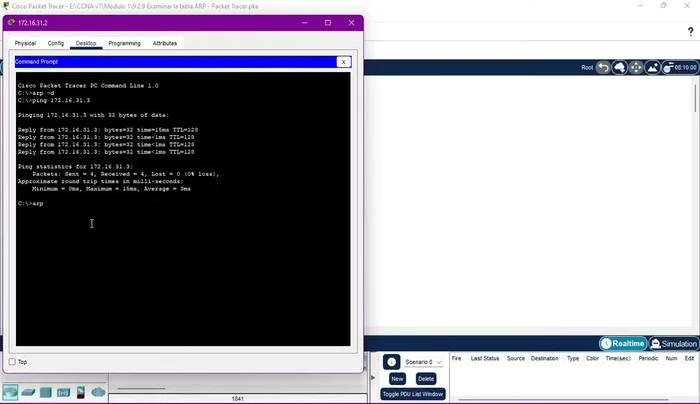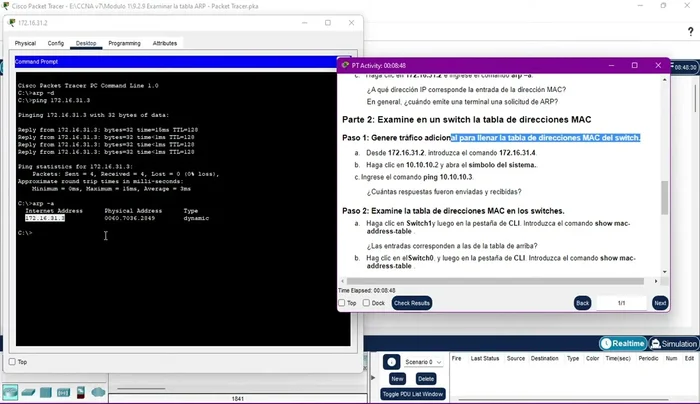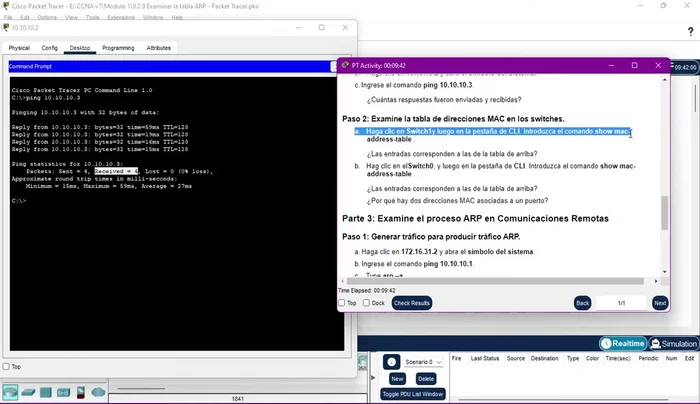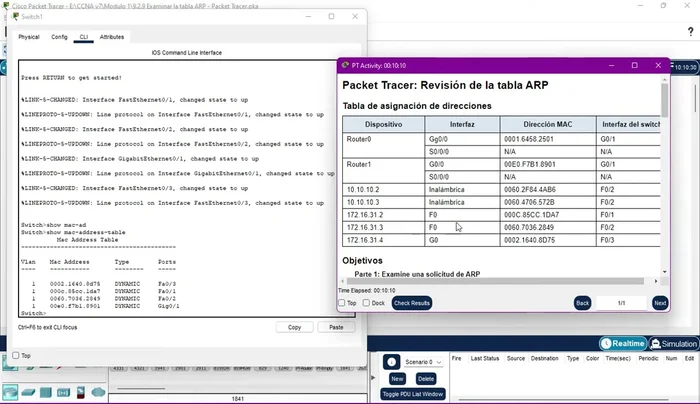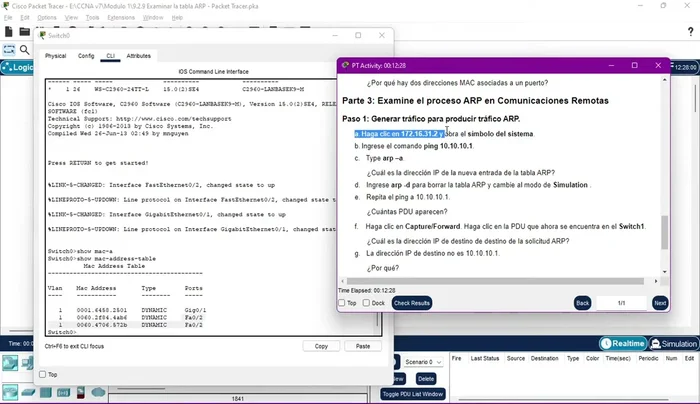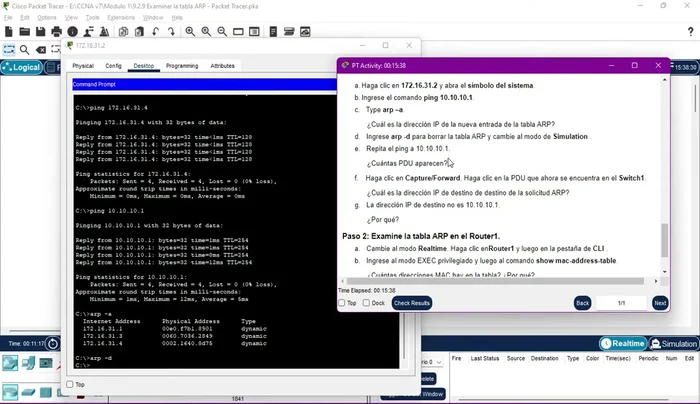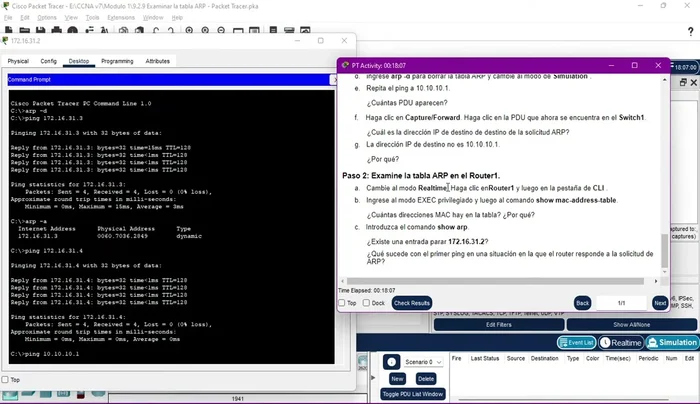Learn to master the Address Resolution Protocol (ARP) with this comprehensive Packet Tracer lab guide. We'll explore the ARP table, a crucial component of network communication, revealing its inner workings. This step-by-step tutorial shows you how to examine the ARP table in Packet Tracer, understand its entries, and troubleshoot common networking issues. Get ready to enhance your networking skills and deepen your understanding of ARP's vital role.
Instrucciones Paso a Paso
-
Generación de solicitudes ARP y borrado inicial
- Generar solicitudes ARP haciendo ping desde 172.16.31.2 a 172.16.31.3.
- Abrir el símbolo del sistema en 172.16.30.12 e ingresar el comando `arp -d` para borrar la tabla ARP.
- Activar el modo de simulación e introducir el comando `ping 172.16.31.3`.



Generación de solicitudes ARP y borrado inicial -
Análisis del proceso ARP en la primera solicitud
- Observar las dos tramas ARP generadas (una para CMP y otra para ARP).
- Hacer clic en "Capture Forward" para ver el movimiento de la trama ARP al switch 1.
- Registrar la dirección MAC de destino (FFFF.FFFF.FFFF) en la PDA.
- Observar que el switch crea tres copias de la trama ARP de broadcast.




Análisis del proceso ARP en la primera solicitud - Identificar la dirección IP del dispositivo que aceptó la trama ARP .
- Examinar la capa 2 en la PDA y observar el cambio de direcciones MAC de origen y destino.
- Hacer clic en "Capture Forward" hasta que la trama ARP regrese a 172.16.30.12.
- Observar que el switch solo envía una copia de la trama ARP en la respuesta, ya que conoce la dirección MAC de destino.




Análisis del proceso ARP en la primera solicitud -
Verificación de la tabla ARP y alineación de direcciones
- Examinar la tabla ARP en la PDA (ICMP) y verificar la alineación de direcciones MAC e IP.
- Ingresar el comando `arp -a` en 172.16.31.2 para mostrar la tabla ARP.


Verificación de la tabla ARP y alineación de direcciones -
Generación de tráfico adicional y llenado de la tabla MAC en los switches
- Generar tráfico adicional haciendo ping desde 172.16.30.12 a 172.16.30.14 y desde 10.10.10.2 a 10.10.10.3 para llenar la tabla MAC del switch.
- Examinar las tablas de direcciones MAC en los switches usando el comando `show mac address-table`.
- Verificar la correspondencia entre las entradas de la tabla MAC y la topología de la red.



Generación de tráfico adicional y llenado de la tabla MAC en los switches -
Generación de tráfico para tabla ARP remota y análisis
- Generar tráfico para producir entradas en la tabla ARP haciendo ping desde 172.16.30.12 a 10.10.10.1.
- Ingresar el comando `arp -a` para mostrar la tabla ARP actualizada y observar la nueva entrada.
- Ingresar el comando `arp -d` para borrar la tabla ARP y repetir el ping para observar nuevamente el proceso ARP.



Generación de tráfico para tabla ARP remota y análisis -
Análisis de la tabla ARP en el router y comportamiento en solicitudes fallidas
- Examinar la tabla ARP en el router 1 usando el comando `show ip arp`.
- Observar que en el router 1, el comando `show mac address-table` no funciona para mostrar la tabla ARP; se debe usar el comando `show ip arp`.


Análisis de la tabla ARP en el router y comportamiento en solicitudes fallidas
Tips
- Una dirección MAC con todos 'FF' es una dirección de broadcast.
- El gateway se almacena en la configuración IP versión 4.
Common Mistakes to Avoid
1. No comprender la relación entre direcciones IP y MAC
Razón: Muchos estudiantes no entienden completamente cómo una dirección IP se mapea a una dirección MAC física a través de la tabla ARP. Esto lleva a una mala interpretación de los resultados.
Solución: Revisar los conceptos básicos de direccionamiento IP y MAC, y cómo funciona el protocolo ARP.
2. No filtrar correctamente la tabla ARP
Razón: Si se intenta examinar la tabla ARP con comandos inadecuados o sin especificar el dispositivo correcto, se obtendrá información incorrecta o incompleta.
Solución: Utilizar el comando `show ip arp` o su equivalente específico del dispositivo en Packet Tracer, dirigido al interfaz de red apropiada si es necesario.
3. Malinterpretar la información de la tabla ARP
Razón: La tabla ARP contiene información como la dirección IP, la dirección MAC, la interfaz y la edad de la entrada. Una mala interpretación de estos campos puede llevar a conclusiones erróneas.
Solución: Estudiar cuidadosamente la estructura de la tabla ARP y el significado de cada campo para comprender completamente la información que se presenta.
FAQs
¿Qué es la tabla ARP y por qué es importante?
La tabla ARP (Address Resolution Protocol) es una tabla en cada dispositivo de una red que mapea direcciones IP a direcciones MAC. Es crucial porque permite que los dispositivos encuentren la dirección física (MAC) de un dispositivo al que quieren enviar datos, conociendo solo su dirección IP.
¿Cómo puedo solucionar problemas si un dispositivo no puede comunicarse en Packet Tracer debido a la tabla ARP?
Primero, verifica la tabla ARP del dispositivo con problemas. Si la entrada para la dirección IP de destino está ausente o incorrecta, intenta reiniciar el dispositivo o verificar la configuración de la red (cables, subred, etc.). Si el problema persiste, revisa si hay conflictos de IP o problemas de configuración en el switch o router.